Lorsque vous modifiez votre code LookML, l'IDE Looker vous avertit de toute erreur de syntaxe non résolue dans un fichier (consultez la page de documentation Présentation de l'IDE Looker).
Pour effectuer une validation complète du modèle, utilisez le programme de validation LookML. Certaines erreurs, comme une référence de champ non valide en raison d'une jointure manquante, nécessitent un examen holistique du modèle et ne sont donc signalées que lorsque le validateur LookML est exécuté. Veillez à valider vos modifications LookML avant de les publier dans l'environnement de production. Bien que la validation ne détecte pas tous les problèmes, comme ceux liés aux autorisations de base de données, elle permet d'éviter la plupart des erreurs.
Le Validateur LookML n'analyse que les fichiers LookML qui ont été mis à jour depuis la dernière validation LookML, ou les fichiers qui sont affectés par les mises à jour :
- Si un paramètre au niveau du modèle change, tout est à nouveau validé.
- Si une vue change, seuls les Explorers dans lesquels elle est utilisée sont à nouveau validés.
- Si un Explore est modifié, seul cet Explore est validé à nouveau.
Exécuter la validation
Pour exécuter le validateur LookML, sélectionnez le bouton Valider le LookML en haut à droite de l'IDE Looker. Vous pouvez également sélectionner l'icône État du projet en haut de l'IDE pour ouvrir le panneau État du projet, puis cliquer sur l'icône Valider le LookML.

Après avoir exécuté le validateur LookML, vous pouvez voir une liste d'erreurs et d'autres avertissements que vous devez résoudre. Vous pouvez sélectionner n'importe quelle flèche pour développer les listes d'erreurs ou d'avertissements.

Le bouton de validation du panneau État du projet sera de nouveau disponible si vous effectuez et enregistrez une autre modification.
Messages de validation
Looker affiche des messages de validation après avoir validé votre LookML.
Aucune erreur LookML trouvée
Si l'outil de validation ne détecte aucun problème, Looker affiche une coche verte accompagnée du texte Aucune erreur LookML trouvée.

Erreurs LookML
Les erreurs LookML sont des problèmes qui peuvent empêcher l'exécution des requêtes. Le nombre entre parenthèses correspond au nombre d'erreurs détectées (neuf dans l'exemple suivant) :
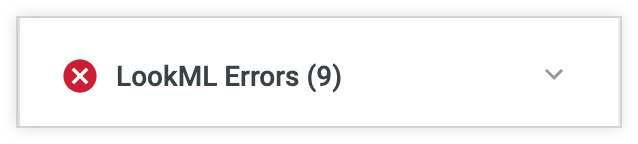
Dans la liste développée des problèmes, vous verrez pourquoi la validation a échoué. Souvent, si vous cliquez sur l'erreur, vous serez redirigé directement vers la ligne de code problématique. Un "X " rouge s'affiche à côté de la ligne. Dans certains cas, vous pouvez obtenir des informations plus détaillées sur l'erreur en pointant dessus :
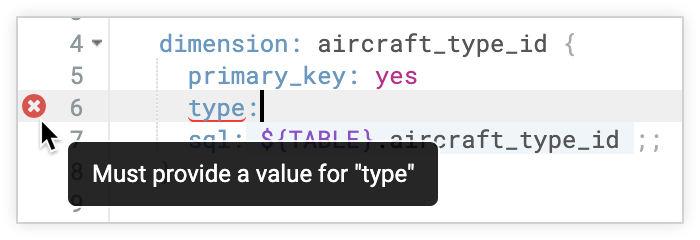
Conseil de l'équipe de chat : L'erreur de validation sur laquelle nous sommes le plus souvent interrogés est "Champ inconnu ou inaccessible". Consultez la page des bonnes pratiques Erreur : Champ inconnu ou inaccessible pour connaître les causes de cette erreur et savoir comment la résoudre.
Avertissements LookML
Les avertissements LookML n'empêchent pas forcément l'exécution d'une requête, mais ils peuvent tout de même entraîner des fonctionnalités défaillantes ou inattendues pour vos utilisateurs. Comme pour les erreurs, le nombre entre parenthèses correspond au nombre d'avertissements détectés (trois avertissements dans l'exemple suivant) :

Comme pour les erreurs LookML, vous pouvez développer les avertissements et accéder au code problématique en sélectionnant l'avertissement dans le panneau État du projet, puis en pointant sur l'icône X rouge pour afficher plus d'informations :

Déployer vos modifications
Une fois que vous avez vérifié que vos modifications fonctionneront correctement, vous pouvez utiliser l'intégration Git de Looker pour valider et déployer vos modifications en production.

